この記事では、Microsoft Support.exe 詐欺テクニカル サポート詐欺に関する情報を提供します。, 危険信号を識別するための重要な洞察を提供する, 詐欺師が使う戦術を理解する, 保護措置を講じる. この詐欺を見分けて回避する方法だけでなく、セキュリティを強化するためにSpyHunterなどのツールを戦略的に使用する方法も学びます。.
脅威の概要
| 名前 | Microsoft Support.exe |
| タイプ | テクニカルサポート詐欺 |
| 取り外し時間 | 約 15 システム全体をスキャンし、発見された脅威を除去するのに数分かかります |
| 検出ツール |
システムがマルウェアの影響を受けているかどうかを確認する
ダウンロード
マルウェア除去ツール
|
Microsoft Support.exe 詐欺: あなたが知る必要があること
Microsoft Support.exeなどのテクニカルサポート詐欺が蔓延している脅威となっている, 個人や企業のテクノロジーへの依存を悪用する. これらの詐欺では、詐欺師がテクニカルサポート担当者になりすまして被害者を騙し、存在しないサービスに料金を支払わせたり、機密情報を渡させたりすることがよくある。. こうした詐欺の背後にある仕組みを理解することは、詐欺から身を守るために不可欠である。.
Microsoft Support.exe詐欺の場合, 詐欺師たちは、リモートユーティリティと呼ばれる合法的なソフトウェアを使用して、コンピュータへのリモートアクセスを許可するように説得することで、個人を騙そうとしている。. 彼らはこのソフトウェアのインターフェースを操作して、Microsoftによって開発されたように見せかけました。, それによって信頼性が高まる. このような詐欺サイトを信用しないようにすることが重要です。, そこからソフトウェアをダウンロードする, または提供された電話番号を通じて詐欺師に連絡する.
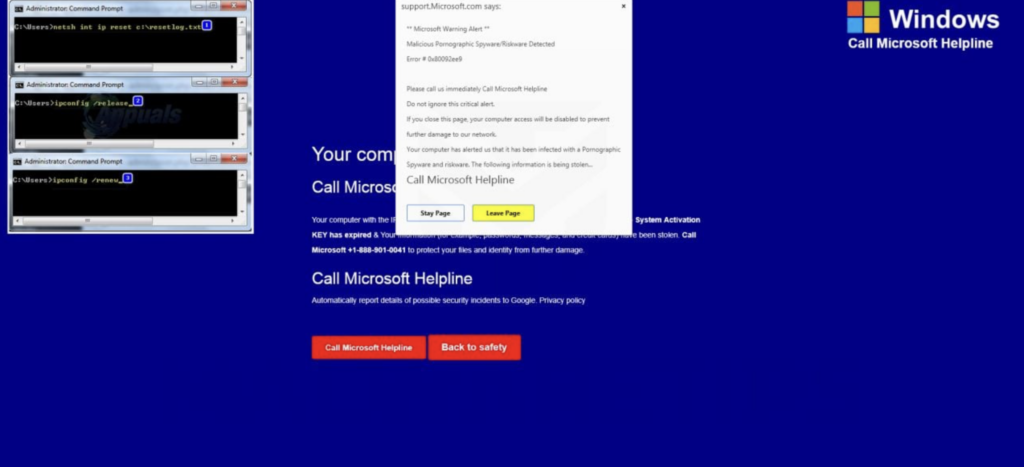
Microsoft Support.exe 詐欺はどのように機能するのか?
この詐欺は、訪問者のコンピュータで悪意のあるソフトウェアが検出されたと主張する偽の通知を表示するものです。, 一緒に “0x80092ee9” エラーコード. 問題を解決するには, 詐欺は訪問者に番号に電話するように指示する “+1-833-516-0456” 指示に従ってください. 詐欺師は、ユーザーを騙してリモート管理ツールRemote Utilitiesの修正版をインストールさせることを狙っている。 (ねずみ), Microsoftのサポートツールに偽装. このツールは詐欺サイトからダウンロードされました, windowshelp.online, 正規のWindows OSサポートページを装う. リモートユーティリティ’ 開発者もマイクロソフトもこの詐欺には関与していない.
詐欺師がRATを介してリモートアクセスを獲得すると, さまざまな悪質な活動を行う可能性がある, インストールなど ランサムウェア, トロイの木馬, およびその他 高リスクのマルウェア, パスワードやクレジットカード情報などの機密情報を盗む. これらのサイバー犯罪者にリモートアクセスを許可すると、深刻な結果を招く可能性があります。, データと金銭の損失を含む, 個人情報の盗難, プライバシーとブラウジングの安全性が損なわれる.
これらの詐欺ページは通常、意図的に訪問されるものではありません; ユーザーにインストールされた不要なアプリケーションによって開かれることが多い’ コンピューター. このようなアプリはブラウジング関連のデータを収集し、邪魔な広告を表示します. 検索クエリのような情報を収集できる, 訪問したウェブページのアドレス, ジオロケーション, およびIPアドレス, そして時には 個人的, 機密情報. これらの不正アプリの開発者は、収集したデータを第三者に販売することで収益を得ています。, それを悪用する可能性がある, さらなるプライバシーとセキュリティの問題につながる. また, これらのアプリは、疑わしいページに誘導したり、不要なダウンロードやインストールを引き起こしたりする可能性のある広告をユーザーに大量に表示します。.
テクニカルサポート詐欺の危険信号を認識する方法
Microsoft Support.exeなどのテクニカルサポート詐欺の警告サインを見分けることで、被害に遭うリスクを大幅に減らすことができます。. ここに、注意すべき顕著な危険信号をいくつか挙げます。:
- 迷惑な連絡: 合法的な企業, マイクロソフトを含む, 技術サポートを提供するために、迷惑電話をかけたり迷惑メールを送信したりしないでください。. テクニカルサポートを名乗る予期せぬ連絡には疑いを持つ.
- 圧力戦術: 詐欺師はしばしば緊急感を演出する, あなたのコンピュータが危険にさらされていると主張して、あなたに直ちに行動を起こすよう圧力をかける. 本物の技術サポートは、迅速な決断を迫ることはありません.
- 追跡不可能な方法での支払いの要求: 暗号通貨やギフトカードでサービスの支払いを求められた場合は注意してください. 正当な企業は標準を提供します, 安全な支払い方法.
- マルウェアまたはウイルス検出の主張: 詐欺師は、あなたを怖がらせるために、あなたのコンピュータにマルウェアやウイルスが検出されたと主張するかもしれません。. コンピュータからの正当なアラートでは、電話番号に電話するように要求されることは決してありません。.
- リモートアクセスのリクエスト: コンピュータへのリモートアクセスを提供すると、個人情報や財務情報が危険にさらされる可能性があります. 信頼できる会社と連絡を取ったのでない限り、リモートアクセスを許可することには注意が必要です。.
- 偽のエラーメッセージ: テクニカルサポート詐欺師は、評判の良い企業からのものだと主張するポップアップメッセージや全画面アラートを頻繁に使用します。. 覚えて, 本物のエラーメッセージには電話番号は含まれず、電話をかけるよう促されることもありません。.
テクニカルサポート詐欺から身を守るため, 信頼できるセキュリティソフトウェアを活用して積極的な姿勢をとる. 保護を強化するために, SpyHunterは、マルウェアやその他の脅威を検出して削除するために設計された強力な機能を提供します。, 詐欺行為を効果的に阻止. これらの危険信号を認識し、予防措置を講じることで, テクニカルサポート詐欺の被害者になるリスクを大幅に減らすことができます.
最新の詐欺手口について常に情報を入手し、迷惑な通信に対して批判的な姿勢を維持することは、デジタルセキュリティを保護するための重要なステップです。. 疑わしいとき, クレームやリクエストの信憑性を確認するには、公式チャネルを通じてテクニカルサポートサービスに直接連絡してください。.
ポップアップ広告が想像以上に危険な理由
Microsoft Support.exeによって生成されるような偽のポップアップは、インターネット閲覧の標準的な一部である小さな迷惑と見なされることが多い。. でも, それらの危害の可能性は単なる不便さを超えている. これらの広告は、サイバー犯罪者がマルウェアを拡散するための手段として利用される可能性がある。, 機密性の高い個人データを抽出する, または詐欺行為でユーザーを騙して金銭を奪う. 簡単に無視したり避けたりできる従来の広告とは異なり, 有害なポップアップは、ユーザーを誘導するために欺瞞的な戦術を使用します。. これには偽のウイルス警告が含まれる可能性がある, 賞品獲得の約束, または、正規のサイトの外観を模倣した緊急メッセージ. 危険は、金銭的損失や個人情報の盗難の可能性だけでなく、そのようなやり取りによってデバイスのセキュリティが危険にさらされる可能性があるという事実にもあります。.
有害なポップアップと無害なポップアップを見分ける
有害なポップアップ広告と無害なポップアップ広告の違いを識別するのは難しい場合があります. でも, 注意すべき危険信号がいくつかある. 詐欺ポップアップにはスペルミスや非専門的な画像が表示されることが多い, それが最初の手がかりになるかもしれない. 緊急感を生み出すかもしれない, 個人情報を提供したり、サービスに加入したりすることで、迅速に行動するよう圧力をかける. 正当な企業は、パニックを煽ったり、曖昧な詳細で独占的な金銭的利益の機会を提供したりして運営することはない。.
- エンジニアリングの緊急性: すぐに行動する必要があると主張するタイマーやアラートには注意してください, 正当な組織が情報に基づいた意思決定の重要性を理解するにつれて.
- 偽りの約束: 参加していないのに賞品を獲得したというポップアップが表示された場合, それは詐欺である可能性が高い. 本物のコンテストや景品は秘密裏に、または参加者を直接関与させずに運営されるものではありません.
- デバイススキャン: デバイススキャンをシミュレートし、ウイルス検出を主張するポップアップは明らかに欺瞞的である. 実際のスキャンにはデバイスにソフトウェアをインストールする必要があり、ブラウザのポップアップからは実行できません。.
- 独占条項: 「選ばれたのはあなただけ」と主張するオファー’ 秘密裏に利益を生む取引を装う詐欺は、ほとんどの場合、適切な調査を行わずに早急な決断を誘い込むために作られたものである。.
ポップアップが表示された場合, どれほど緊急で魅力的に見えても, 最も安全な方法は、対話せずに閉じることです. iPhoneなどのデバイスでは, iPad, またはMac, 不要なポップアップをブロックするための組み込み機能と設定を使用する. 加えて, SpyHunterなどのセキュリティソフトウェアを利用すると、悪質なサイトやポップアップを検出してブロックすることで、保護の層を追加できます。. このアプローチにより、オンラインブラウジングがより安全になるだけでなく、より楽しくなります。, 不必要な妨害や潜在的な脅威がない.
詐欺師が被害者を誘い出すために使う主なテクニック
詐欺師の手口を理解することは、テクニカルサポート詐欺から身を守るための第一歩です。. 個人を騙してテクノロジーが危険にさらされていると信じ込ませる手法を認識することで, こうした不正行為をより効果的に防ぐことができます. 詐欺師はますます巧妙になっている, しかし、彼らの戦術はしばしば恐怖を利用するために設計された同様のパターンに従っている。, 信頼, 緊急性.
模倣の芸術: 詐欺が正規のテクニカルサポートを模倣する方法
オンライン詐欺師が用いる主な戦略の一つは模倣の技術である。. 有名なテクノロジー企業の代表者を装って, 彼らは人々がこれらのブランドに抱く信頼を悪用している. 彼らのやり方はこうだ:
- 発信者IDのなりすまし: 詐欺師は発信者番号システムを操作して、正当な会社の電話番号を表示することができます。, 信頼できる発信元からの電話であるかのように見せる.
- 偽のエラーメッセージ: 侵害されたウェブサイトを訪問したり、広告を通じて, ユーザーは、テクニカルサポートホットラインに連絡するよう促す警告エラーメッセージに遭遇する可能性がある。. オペレーティングシステムやソフトウェアからの実際のエラーメッセージには、テクニカルサポートの電話番号が記載されていないことに注意してください。.
- 模倣ウェブサイト: 詐欺師は、公式のテクニカルサポートリソースの外観や雰囲気を模倣したウェブサイトを作成することがよくあります。. これらのサイトでは、 “役に立った” 実際にはデバイスを侵害することを目的としたマルウェアであるソフトウェア.
- 恐怖戦術: 緊急のポップアップメッセージを表示したり、偽のシステム警告を作成したりすることで, 詐欺師は、あなたのコンピュータに緊急の問題が発生しており、彼らの介入が必要であるとあなたを説得するために恐怖心を煽ります。.
- リモートアクセス要求: 接触したら, 詐欺師は頻繁にあなたのデバイスへのリモートアクセスを要求して “解決する” 問題. このアクセスを許可すると、データの盗難につながる可能性があります, 悪意のあるソフトウェアのインストール, またはその他のプライバシー侵害.
迷惑なテクニカルサポートの電話やメッセージには疑いの気持ちを持って対応することが重要です. マイクロソフトのような正当な企業は、技術サポートの問題に関してこのような方法で連絡を取ることはありません。. テクニカルサポートのクレームが正当かどうか不明な状況に遭遇した場合, 公式のチャネルを通じて会社に独自に連絡する方が安全です.
テクニカルサポート詐欺の疑いがある場合やデバイスが侵害されたと思われる場合, SpyHunterのような強力なサイバーセキュリティツールを導入することで、情報を保護し、悪意のあるソフトウェアによって引き起こされるセキュリティ問題を修正することができます。. SpyHunterはマルウェアを検出して削除するように設計されています, 複雑なオンラインセキュリティ脅威に対処する際に安心感を提供する.
詐欺から身を守るための予防策
今日のデジタル時代, サイバー脅威がかつてないほど蔓延している, 詐欺や悪質なコンテンツから身を守るために積極的な対策を講じることが不可欠です. インターネット, 膨大なリソースと情報への入り口である, 個人情報を盗むための詐欺の温床にもなり得る, お金, または両方. これらの脅威の状況を理解し、知識とツールを身に付けることが、サイバー犯罪者に対する第一の防御線となります。.
不要なポップアップ広告を効果的にブロックする方法
ポップアップ広告は単に迷惑なだけではない; 彼らはまた危険かもしれません, サイバー犯罪者がマルウェアを拡散したり、ユーザーを騙して機密情報を漏らさせたりするのによく使用される. これらの不要な中断をブロックする効果的な戦略の1つは、広告ブロッカーを使用することです。. 広告ブロッカーは、潜在的に有害なポップアップが画面に表示される前に自動的にフィルタリングすることで、クリックされる可能性を大幅に減らすことができます。. 加えて, ブラウザに組み込まれているポップアップブロッカーを有効にすると、さらに保護が強化されます。. でも, 最新の脅威から身を守るために、ブラウザと広告ブロッカーを最新の状態に保つことが重要です。.
最大限の保護のためにブラウザ設定を調整する
詐欺や悪質なウェブサイトに対する追加の保護を提供するため, ブラウザの設定を調整することは重要なステップです. 主要なブラウザにはユーザーを保護するための設定が備わっている, 設定方法を知っておくことで、ブラウジングの安全性を高めることができます。. 一般的なヒントをいくつか紹介します:
- ポップアップをブロックする: ブラウザの設定でポップアップブロッカー機能が有効になっていることを確認してください. これにより、不要な広告や詐欺の可能性のあるポップアップが表示されなくなります。.
- 詐欺ウェブサイトの警告: 疑わしいウェブサイトや詐欺サイトについて警告する機能を有効にする. これにより、潜在的に危険なサイトにアクセスする前に警告が表示されます。.
- ダウンロード保護: ダウンロードしたファイルをコンピュータに保存する前に脅威をスキャンする設定を有効にする. 多くの最新ブラウザには、このレベルの保護を提供するセキュリティ機能が統合されています。.
- プライバシー設定: ブラウザのプライバシー設定を確認して調整し、データの共有を最小限に抑えます. クッキーとサイトデータを制限すると、追跡やデータ盗難のリスクを軽減できます。.
ブラウジング関連の脅威に対する保護を強化するために、高度なセキュリティツールやソフトウェアを使用することもお勧めします。. 例えば, セキュリティソリューションの導入 スパイハンター マルウェアに対する広範な保護を提供できます, ランサムウェア, およびその他のサイバー脅威. リアルタイム保護と頻繁な更新を提供するセキュリティツールは、サイバー犯罪者が使用する絶えず進化する戦術から身を守る上で非常に貴重な資産となり得る。.
SpyHunterが詐欺を回避するための最適なソリューションである理由
Microsoft Support.exe詐欺などの詐欺の増加を考えると, 巧妙にユーザーを騙して、自分のコンピュータへのリモートアクセスを許可させる, 堅牢なセキュリティソフトウェアの重要性は強調しすぎることはない. SpyHunterはマルウェア感染を検出して除去するように設計されています, システムの整合性と個人データの機密性を侵害しようとする詐欺師の試みを阻止する.
SpyHunterはマルウェアを含むさまざまな脅威に対する包括的な防御を提供します, ランサムウェア, トロイの木馬, 多くのオンライン詐欺の根幹を成すキーロガー. 高度なスキャン技術は、既存の脅威を特定するだけでなく、将来の感染を防ぐためのリアルタイム保護も提供します。. SpyHunterがあなたのデジタルライフを守る方法:
- 最新のマルウェアデータベース: SpyHunterの継続的に更新されるデータベースは、最新のマルウェア株に対する保護を保証します。, テクニカルサポート詐欺やその他のフィッシング詐欺に使用されるものも含む.
- ユーザーフレンドリーなインターフェース: シンプルさを念頭に設計, SpyHunterは、ユーザーがセキュリティ設定を簡単に管理し、システムをスキャンして脅威を検出できる直感的なインターフェイスを提供します。, 技術の専門知識に関係なく、誰もがサイバーセキュリティにアクセスできるようにする.
- カスタマイズされた修復: 万能のソリューションとは異なり, SpyHunterは、システムの特定のニーズに合わせてカスタマイズされた修復戦略を提供します。, 検出された脅威が効果的に対処されることを保証する.
- 顧客サポート: 自律的な保護機能に加えて, SpyHunterは専用のサポートチームへのアクセスも提供します. これにより、複雑な問題や脅威に遭遇した場合でも、ユーザーは専門家の支援を受けることができます。.
- プライバシー保護: 不正アクセスやマルウェアからシステムを保護することで, SpyHunterは、機密情報が漏洩するのを防ぐ上で重要な役割を果たします。, 個人情報の盗難や詐欺のリスクを軽減.
テクニカルサポート詐欺に遭遇した後の即時の行動
テクニカルサポート詐欺師と関わってしまったかもしれないと気づいたとき, デジタルライフを守るために迅速に行動することが重要です. すぐに実行すべき手順は次のとおりです:
- 疑わしいアプリケーションをアンインストールする: 詐欺師がソフトウェアをダウンロードするように指示した場合, デバイスからすぐに削除してください. Windowsユーザーの場合, コントロールパネルまたは設定アプリからプログラムをアンインストールできます. macOS の場合, アプリケーションをアプリケーションフォルダからゴミ箱にドラッグします.
- デバイスをリセットする: 詐欺師があなたのデバイスにリモートアクセスした場合, 隠れたマルウェアを削除するには、工場出荷時設定へのリセットが必要になる場合があります。. デバイスのリセットには時間がかかる場合があります, デバイスを清潔に保つための重要なステップです.
- 完全なマルウェアスキャンを実行する: ウイルス対策ソフトウェアを使用してデバイスの包括的なスキャンを実行し、マルウェアを見つけて削除します。. セキュリティソフトをお持ちでないユーザーの場合, Windowsセキュリティには組み込みのスキャンオプションがあります.
- ソフトウェアを更新する: すべてのソフトウェアを確実に, 特にオペレーティングシステムとウイルス対策プログラム, 最新のセキュリティパッチが適用されている. 詐欺師はアップデートで修正できる既知の脆弱性を悪用することが多い.
- パスワードを変更する: すべての重要なアカウントのパスワードを更新する, あなたのコンピュータを含む, 金融機関, アカウントを持っている他のサイト. これにより、詐欺師がさらにアクセスするのを防ぐことができます.
- 金融機関にお問い合わせください: 詐欺師に金融情報を開示したり、支払いを行ったりした場合, 直ちに銀行またはクレジットカード会社に連絡して詐欺行為を報告し、アカウントを保護してください。.
これらの手順に加えて, 追加の保護層として、専用のセキュリティソフトウェアの使用を検討するのが賢明です。. スパイハンター 従来のウイルス対策プログラムでは見逃される可能性のあるマルウェアやその他の脅威を検出して削除するように設計された強力なオプションです。. 幅広いマルウェア感染に対する包括的な保護を提供します, テクニカルサポート詐欺師があなたのコンピュータにインストールする可能性のあるものも含む.
反撃: 詐欺師を報告する場所と方法
テクニカルサポート詐欺を報告することは、サイバー犯罪者との戦いにおいて重要なステップです。. これらの詐欺師がマイクロソフトのような評判の良い会社から来たと主張するかどうかは, 迅速な行動は、これらの不正行為の影響を軽減するのに役立ちます。. こうした詐欺を効果的に報告する方法と場所は次のとおりです:
- Microsoft の詐欺報告ページ: マイクロソフトは、ユーザーが専用ポータルを通じてテクニカルサポート詐欺を直接報告することを推奨しています。 マイクロソフト. このプラットフォームは、マイクロソフトと関係があるふりをしているかどうかに関係なく、詐欺を報告するために設計されています。.
- Microsoft Edge で安全でないサイトを報告する: Microsoft Edgeの使用中に疑わしいWebサイトに遭遇した場合, 設定とその他 > ヘルプとフィードバック > 安全でないサイトを報告を選択して直接報告することができます。. この簡単な手順は危険なサイトをマークするのに役立ち、誰にとってもより安全なブラウジング環境に貢献します。.
- Microsoft サポート グローバル カスタマー サービスにお問い合わせください: 緊急時にすぐに援助が必要な場合, マイクロソフトのグローバルカスタマーサービスに問い合わせると、次に取るべき手順について必要なサポートとガイダンスが得られます。.
- 地元の警察に通報する: マイクロソフトに詐欺を報告することに加えて, 地元の法執行機関に通報することを検討してください. これは詐欺師に対して法的措置を講じる上で役立ち、コミュニティ内の他の人々を同様の詐欺から守るのに役立ちます。.
- ウィンドウズ
- Mac OS X
- グーグルクローム
- Mozilla Firefox
- マイクロソフトエッジ
- サファリ
- インターネットエクスプローラ
- プッシュポップアップを停止します
How to Remove Microsoft Support.exe from Windows.
ステップ 1: Scan for Microsoft Support.exe with SpyHunter Anti-Malware Tool



ステップ 2: PC をセーフ モードで起動する





ステップ 3: Uninstall Microsoft Support.exe and related software from Windows
Windows のアンインストール手順 11



Windows のアンインストール手順 10 および旧バージョン
これは、ほとんどのプログラムをアンインストールできるはずのいくつかの簡単な手順の方法です。. Windowsを使用しているかどうかに関係なく 10, 8, 7, VistaまたはXP, それらのステップは仕事を成し遂げます. プログラムまたはそのフォルダをごみ箱にドラッグすると、 非常に悪い決断. あなたがそれをするなら, プログラムの断片が残されています, そしてそれはあなたのPCの不安定な仕事につながる可能性があります, ファイルタイプの関連付けやその他の不快なアクティビティに関するエラー. コンピュータからプログラムを削除する適切な方法は、それをアンインストールすることです. それをするために:


 上記の手順に従うと、ほとんどのプログラムが正常にアンインストールされます.
上記の手順に従うと、ほとんどのプログラムが正常にアンインストールされます.
ステップ 4: すべてのレジストリをクリーンアップ, Created by Microsoft Support.exe on Your PC.
通常対象となるWindowsマシンのレジストリは次のとおりです。:
- HKEY_LOCAL_MACHINE Software Microsoft Windows CurrentVersion Run
- HKEY_CURRENT_USER Software Microsoft Windows CurrentVersion Run
- HKEY_LOCAL_MACHINE Software Microsoft Windows CurrentVersion RunOnce
- HKEY_CURRENT_USER Software Microsoft Windows CurrentVersion RunOnce
これらにアクセスするには、Windowsレジストリエディタを開き、値を削除します。, created by Microsoft Support.exe there. これは、以下の手順に従うことで発生する可能性があります:


 ヒント: ウイルスによって作成された値を見つけるには, あなたはそれを右クリックしてクリックすることができます "変更" 実行するように設定されているファイルを確認する. これがウイルスファイルの場所である場合, 値を削除します.
ヒント: ウイルスによって作成された値を見つけるには, あなたはそれを右クリックしてクリックすることができます "変更" 実行するように設定されているファイルを確認する. これがウイルスファイルの場所である場合, 値を削除します.
Video Removal Guide for Microsoft Support.exe (ウィンドウズ).
Get rid of Microsoft Support.exe from Mac OS X.
ステップ 1: Uninstall Microsoft Support.exe and remove related files and objects





Macには、ログイン時に自動的に起動するアイテムのリストが表示されます. Look for any suspicious apps identical or similar to Microsoft Support.exe. 自動的に実行を停止するアプリをチェックしてから、マイナスを選択します (「「-「「) それを隠すためのアイコン.
- に移動 ファインダ.
- 検索バーに、削除するアプリの名前を入力します.
- 検索バーの上にある2つのドロップダウンメニューを次のように変更します 「システムファイル」 と 「含まれています」 削除するアプリケーションに関連付けられているすべてのファイルを表示できるようにします. 一部のファイルはアプリに関連していない可能性があることに注意してください。削除するファイルには十分注意してください。.
- すべてのファイルが関連している場合, を保持します ⌘+A それらを選択してからそれらを駆動するためのボタン "ごみ".
In case you cannot remove Microsoft Support.exe via ステップ 1 その上:
アプリケーションまたは上記の他の場所でウイルスファイルおよびオブジェクトが見つからない場合, Macのライブラリで手動でそれらを探すことができます. しかし、これを行う前に, 以下の免責事項をお読みください:



次の他の人と同じ手順を繰り返すことができます としょうかん ディレクトリ:
→ 〜/ Library / LaunchAgents
/Library / LaunchDaemons
ヒント: 〜 わざとそこにあります, それはより多くのLaunchAgentにつながるからです.
ステップ 2: Scan for and remove Microsoft Support.exe files from your Mac
When you are facing problems on your Mac as a result of unwanted scripts and programs such as Microsoft Support.exe, 脅威を排除するための推奨される方法は、マルウェア対策プログラムを使用することです。. SpyHunter for Macは、Macのセキュリティを向上させ、将来的に保護する他のモジュールとともに、高度なセキュリティ機能を提供します.
Video Removal Guide for Microsoft Support.exe (マック)
Remove Microsoft Support.exe from Google Chrome.
ステップ 1: Google Chromeを起動し、ドロップメニューを開きます

ステップ 2: カーソルを上に移動します "ツール" 次に、拡張メニューから選択します "拡張機能"

ステップ 3: 開店から "拡張機能" メニューで不要な拡張子を見つけてクリックします "削除する" ボタン.

ステップ 4: 拡張機能が削除された後, 赤から閉じてGoogleChromeを再起動します "バツ" 右上隅にあるボタンをクリックして、もう一度開始します.
Erase Microsoft Support.exe from Mozilla Firefox.
ステップ 1: MozillaFirefoxを起動します. メニューウィンドウを開く:

ステップ 2: を選択 "アドオン" メニューからのアイコン.

ステップ 3: 不要な拡張子を選択してクリックします "削除する"

ステップ 4: 拡張機能が削除された後, 赤から閉じてMozillaFirefoxを再起動します "バツ" 右上隅にあるボタンをクリックして、もう一度開始します.
Uninstall Microsoft Support.exe from Microsoft Edge.
ステップ 1: Edgeブラウザを起動します.
ステップ 2: 右上隅のアイコンをクリックして、ドロップメニューを開きます.

ステップ 3: ドロップメニューから選択します "拡張機能".

ステップ 4: 削除したい悪意のある拡張機能の疑いを選択し、歯車のアイコンをクリックします.

ステップ 5: 下にスクロールして[アンインストール]をクリックして、悪意のある拡張機能を削除します.

Remove Microsoft Support.exe from Safari
ステップ 1: Safariアプリを起動します.
ステップ 2: マウスカーソルを画面の上部に置いた後, Safariテキストをクリックして、ドロップダウンメニューを開きます.
ステップ 3: メニューから, クリック "環境設定".

ステップ 4: その後, [拡張機能]タブを選択します.

ステップ 5: 削除する拡張機能を1回クリックします.
ステップ 6: [アンインストール]をクリックします.

アンインストールの確認を求めるポップアップウィンドウが表示されます 拡張子. 選択する 'アンインストール' また, and the Microsoft Support.exe will be removed.
Eliminate Microsoft Support.exe from Internet Explorer.
ステップ 1: InternetExplorerを起動します.
ステップ 2: 「ツール」というラベルの付いた歯車アイコンをクリックしてドロップメニューを開き、「アドオンの管理」を選択します

ステップ 3: [アドオンの管理]ウィンドウで.

ステップ 4: 削除する拡張子を選択し、[無効にする]をクリックします. 選択した拡張機能を無効にしようとしていることを通知するポップアップウィンドウが表示されます, さらにいくつかのアドオンも無効になっている可能性があります. すべてのチェックボックスをオンのままにします, [無効にする]をクリックします.

ステップ 5: 不要な拡張子が削除された後, 右上隅にある赤い「X」ボタンからInternetExplorerを閉じて再起動し、再起動します.
ブラウザからプッシュ通知を削除する
GoogleChromeからのプッシュ通知をオフにする
GoogleChromeブラウザからのプッシュ通知を無効にするには, 以下の手順に従ってください:
ステップ 1: に移動 設定 Chromeで.

ステップ 2: 設定で, 選択する "高度な設定」:

ステップ 3: クリック "コンテンツ設定」:

ステップ 4: 開ける "通知」:

ステップ 5: 3つのドットをクリックして、[ブロック]を選択します, オプションの編集または削除:

Firefoxでプッシュ通知を削除する
ステップ 1: Firefoxのオプションに移動します.

ステップ 2: 設定に移動", 検索バーに「通知」と入力して、 "設定":

ステップ 3: 通知を削除したいサイトで[削除]をクリックし、[変更を保存]をクリックします

Operaでプッシュ通知を停止する
ステップ 1: Operaで, 押す ALT + P 設定に移動します.

ステップ 2: 検索の設定で, 「コンテンツ」と入力してコンテンツ設定に移動します.

ステップ 3: オープン通知:

ステップ 4: GoogleChromeで行ったのと同じことを行います (以下に説明します):

Safariでプッシュ通知を排除する
ステップ 1: Safariの設定を開く.

ステップ 2: プッシュポップアップが消えた場所からドメインを選択し、に変更します "拒否" から "許可する".
Microsoft Support.exe-FAQ
What Is Microsoft Support.exe?
The Microsoft Support.exe threat is adware or ブラウザリダイレクトウイルス.
コンピューターの速度が大幅に低下し、広告が表示される場合があります. 主なアイデアは、情報が盗まれたり、デバイスに表示される広告が増える可能性があることです。.
このような不要なアプリの作成者は、クリック課金制を利用して、コンピューターにリスクの高い、または資金を生み出す可能性のあるさまざまな種類のWebサイトにアクセスさせます。. これが、広告に表示されるWebサイトの種類を気にしない理由です。. これにより、不要なソフトウェアがOSにとって間接的に危険になります.
What Are the Symptoms of Microsoft Support.exe?
この特定の脅威と一般的に不要なアプリがアクティブな場合に探すべきいくつかの症状があります:
症状 #1: 一般的に、コンピュータの速度が低下し、パフォーマンスが低下する可能性があります.
症状 #2: ツールバーがあります, 追加したことを覚えていないWebブラウザ上のアドオンまたは拡張機能.
症状 #3: すべてのタイプの広告が表示されます, 広告でサポートされている検索結果のように, ランダムに表示されるポップアップとリダイレクト.
症状 #4: Macにインストールされたアプリが自動的に実行されているのがわかりますが、それらをインストールしたことを覚えていません。.
症状 #5: タスクマネージャーで疑わしいプロセスが実行されているのがわかります.
これらの症状が1つ以上見られる場合, その後、セキュリティの専門家は、コンピュータのウイルスをチェックすることを推奨しています.
不要なプログラムの種類?
ほとんどのマルウェア研究者とサイバーセキュリティ専門家によると, 現在デバイスに影響を与える可能性のある脅威は次のとおりです。 不正なウイルス対策ソフトウェア, アドウェア, ブラウザハイジャッカー, クリッカー, 偽のオプティマイザーとあらゆる形式の PUP.
私が持っている場合はどうすればよいですか "ウイルス" like Microsoft Support.exe?
いくつかの簡単なアクションで. 何よりもまず, これらの手順に従うことが不可欠です:
ステップ 1: 安全なコンピューターを探す 別のネットワークに接続します, Macが感染したものではありません.
ステップ 2: すべてのパスワードを変更する, メールパスワードから.
ステップ 3: 有効 二要素認証 重要なアカウントを保護するため.
ステップ 4: 銀行に電話して クレジットカードの詳細を変更する (シークレットコード, 等) オンライン ショッピング用にクレジット カードを保存した場合、またはカードを使用してオンライン アクティビティを行った場合.
ステップ 5: 必ず ISPに電話する (インターネットプロバイダーまたはキャリア) IPアドレスを変更するように依頼します.
ステップ 6: あなたの Wi-Fiパスワード.
ステップ 7: (オプション): ネットワークに接続されているすべてのデバイスでウイルスをスキャンし、影響を受けている場合はこれらの手順を繰り返してください。.
ステップ 8: マルウェア対策をインストールする お持ちのすべてのデバイスでリアルタイム保護を備えたソフトウェア.
ステップ 9: 何も知らないサイトからソフトウェアをダウンロードしないようにし、近づかないようにしてください 評判の低いウェブサイト 一般に.
これらの推奨事項に従う場合, ネットワークとすべてのデバイスは、脅威や情報を侵害するソフトウェアに対して大幅に安全になり、将来的にもウイルスに感染せずに保護されます。.
How Does Microsoft Support.exe Work?
インストールしたら, Microsoft Support.exe can データを収集します を使用して トラッカー. このデータはあなたのウェブ閲覧習慣に関するものです, アクセスしたウェブサイトや使用した検索用語など. その後、広告であなたをターゲットにしたり、あなたの情報を第三者に販売したりするために使用されます。.
Microsoft Support.exe can also 他の悪意のあるソフトウェアをコンピュータにダウンロードする, ウイルスやスパイウェアなど, 個人情報を盗んだり、危険な広告を表示したりするために使用される可能性があります, ウイルスサイトや詐欺サイトにリダイレクトされる可能性があります.
Is Microsoft Support.exe Malware?
真実は、PUP (アドウェア, ブラウザハイジャッカー) ウイルスではありません, しかし、同じように危険かもしれません マルウェア Web サイトや詐欺ページが表示され、リダイレクトされる可能性があるため.
多くのセキュリティ専門家は、望ましくない可能性のあるプログラムをマルウェアとして分類しています. これは、PUP が引き起こす望ましくない影響のためです。, 煩わしい広告の表示や、ユーザーの認識や同意なしにユーザー データを収集するなど.
About the Microsoft Support.exe Research
SensorsTechForum.comで公開するコンテンツ, this Microsoft Support.exe how-to removal guide included, 広範な研究の結果です, あなたが特定のものを取り除くのを助けるためのハードワークと私たちのチームの献身, アドウェア関連の問題, ブラウザとコンピュータシステムを復元します.
How did we conduct the research on Microsoft Support.exe?
私たちの研究は独立した調査に基づいていることに注意してください. 私たちは独立したセキュリティ研究者と連絡を取り合っています, そのおかげで、最新のマルウェアに関する最新情報を毎日受け取ることができます, アドウェア, およびブラウザハイジャッカーの定義.
さらに, the research behind the Microsoft Support.exe threat is backed with VirusTotal.
このオンラインの脅威をよりよく理解するために, 知識のある詳細を提供する以下の記事を参照してください.


